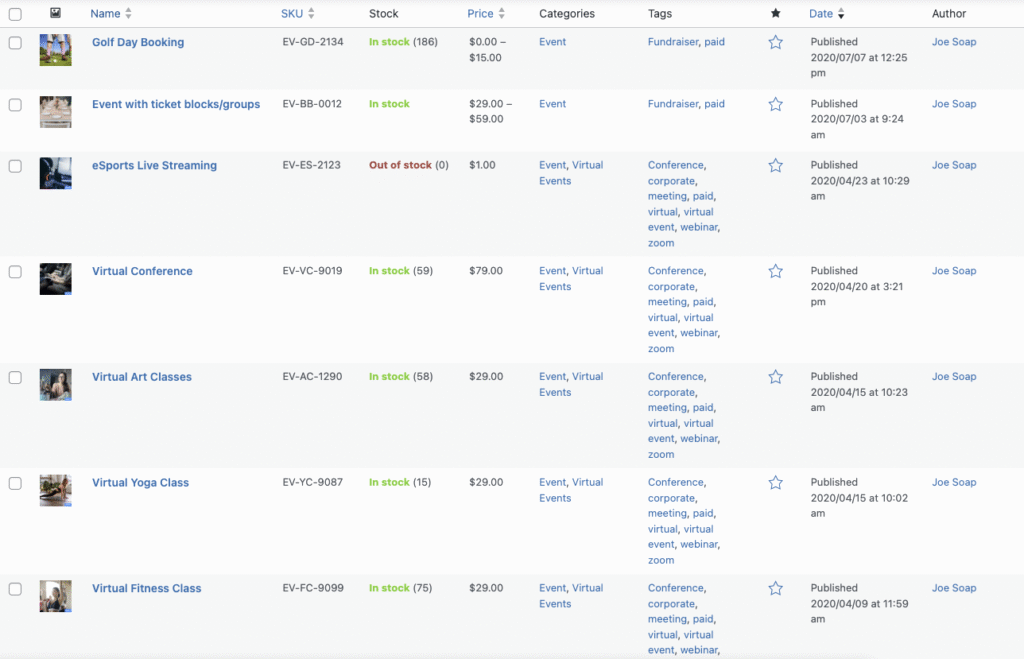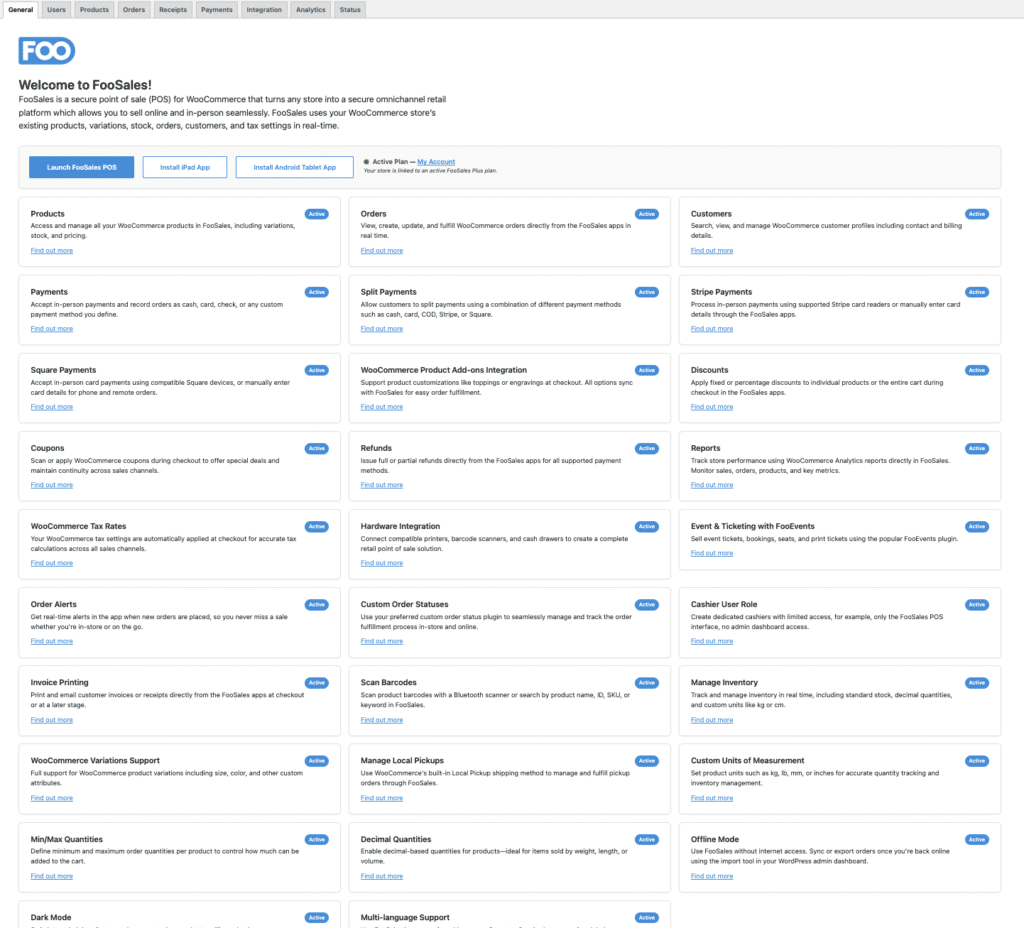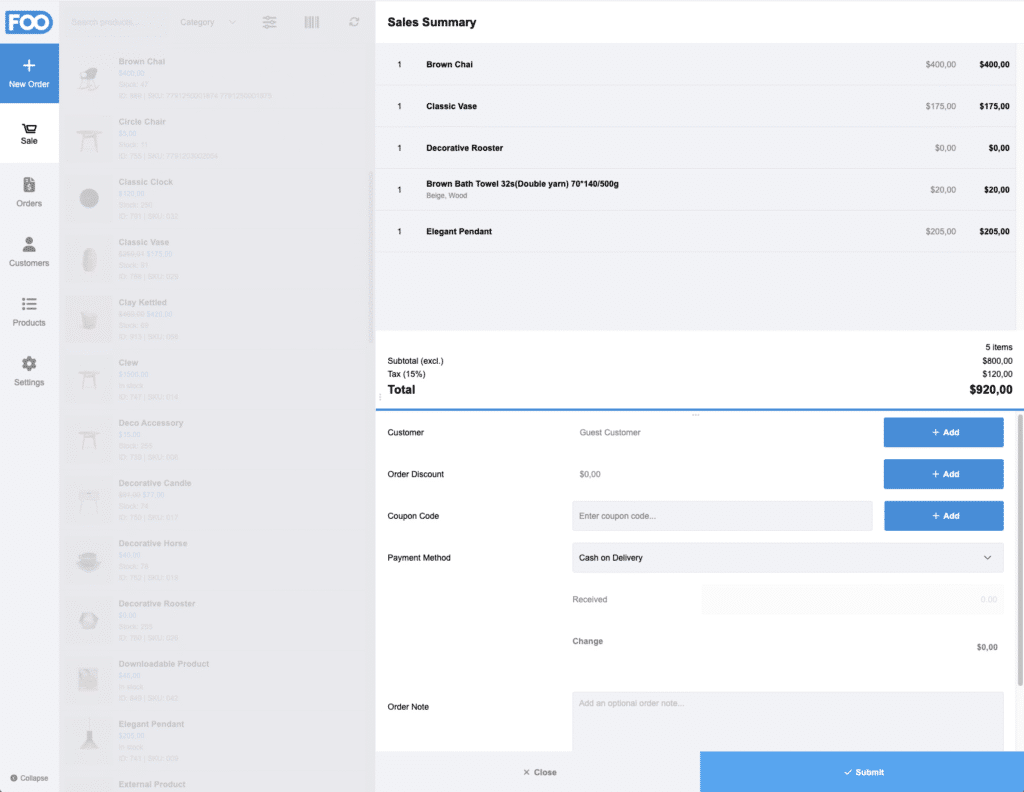Pop-up winkels zijn spannend, maar kunnen chaotisch zijn zonder de juiste systemen. Met FooSales, je WooCommerce winkel verandert in een mobiel verkooppunt (POS) dat online of offline werkt. In deze gids helpen we je bij het plannen, opzetten en uitvoeren van een succesvolle pop-up winkel met FooSales, van het klaarzetten van de inventaris tot het afhandelen van de verkoop achteraf.
Inleiding
Pop-up winkels zijn een slimme manier om nieuwe klanten te bereiken, locaties te testen of op te vallen tijdens een evenement. Maar ze zijn ook druk - korte tijdslijnen, beperkt personeel en onvoorspelbaar voetverkeer. Als het afrekenen hapert, verlies je omzet.
Dat is waar FooSales voor WooCommerce POS stapt in. Het geeft je een WooCommerce-native POS op iPad, Android, of web, volledig gesynchroniseerd met uw online winkel. Dit artikel legt precies uit hoe je een pop-up winkel voor te bereiden en uit te voeren met FooSales, zelfs als uw Wi-Fi is niet perfect.
Stap 1: Plan uw producten en prijzen
Ruim je WooCommerce catalogus op voordat je de zaal binnenkomt.
- Vereenvoudig het productaanbod. Markeer bestsellers of maak gebundelde items (bijv. "Festival Pack").
- Belastingen controleren. Configureer de omzetbelasting op de juiste manier in WooCommerce → Instellingen → Belasting om lastige berekeningen bij het afrekenen te vermijden.
- SKU's en barcodes toewijzen. Als je van plan bent om artikelen te scannen, zorg er dan voor dat de SKU's overeenkomen met de barcodes die je afdrukt of aanbrengt.
👉 Bekijk de FooSales producten pagina en Barcodes help doc voor hulp bij het instellen
Stap 2: FooSales configureren voor Pop-Up gebruik
Nu de producten klaar zijn, is het tijd om FooSales in te stellen.
- Installeer de FooSales-plugin en apps. Kies iPad, Android of web, afhankelijk van je apparaat en hardwarevereisten.
- Sluit je winkel aan. Log in met je WooCommerce gegevens; FooSales synchroniseert je catalogus en voorraad automatisch.
- Personeelsaccounts aanmaken. Kassiergebruikers toevoegen in WooCommerce → Gebruikers en beperk machtigingen tot alleen het noodzakelijke.
👉 Verwijzen naar FooSales handleiding voor ingebruikname voor meer informatie
Stap 3: Betalingen en hardware instellen
Snel afrekenen is cruciaal in een pop-up winkel.
- Kaartlezers. FooSales integreert met verschillende ondersteunde hardware maar we raden je aan om altijd vooraf te testen!
- Terugvalplan. Houd ten minste één apparaat gereed voor handmatige invoer voor het geval lezers het laten afweten.
- Geldverwerking. Als je contant geld accepteert, bereid dan floatgeld en een veilige lockbox voor.
👉 Referentie: FooSales betalingsdoc
Stap 4: Test de offline modus
Pop-up winkellocaties hebben zelden perfecte Wi-Fi. FooSales bevat een offline modus om de verkoop op gang te houden.
- Offline modus inschakelen. Transacties worden in de wachtrij geplaatst totdat je opnieuw verbinding maakt met het internet.
- Test sync. Plaats een kleine offline bestelling en controleer of deze correct wordt weergegeven zodra er verbinding is.
- Plan back-ups. Neem een mobiele hotspot mee voor het geval het internet op locatie helemaal uitvalt.
- Offline wijzigingen exporteren. Als al het andere faalt, kun je met FooSales je offline wijzigingen exporteren naar een aangepast XML-bestand dat handmatig kan worden geïmporteerd via de FooSales importeertool.
Meer informatie in de FooSales offline modus help doc
Stap 5: Train je team
Ook al is FooSales intuïtief, personeelstraining loont als elke minuut telt.
- Verkoop in de praktijk. Laat medewerkers het afrekenen simuleren totdat ze een bestelling binnen een bepaald tijdsbestek kunnen afronden (bijv. minder dan een minuut).
- Rol-specifieke aanmeldingen. Gebruik aparte accounts voor caissières en managers.
- Verloren verbindingsoefeningen. Leer het personeel hoe ze vlot kunnen overschakelen naar de offline modus.
Blader door de FooSales helpcentrum voor gidsen en trainingsmateriaal
Stap 6: Een klantvriendelijke ervaring bieden
Afrekenen is de laatste indruk die je pop-up maakt.
- Ontvangsten. Bied ontvangstbewijzen per e-mail aan (automatisch via WooCommerce) of druk ze af als de hardware dat ondersteunt.
- Kortingen. Stel eenvoudige couponcodes of promoties in - vermijd ingewikkelde regels.
- Wachtrijbeheer. Wijs een medewerker aan om lijnen af te handelen en vragen te beantwoorden terwijl anderen de verkoop verwerken.
👉 Bekijk de FooSales checkout help doc voor meer informatie
Stap 7: Afrekenen en rapporteren na de gebeurtenis
Zodra het stof is neergedaald, is het tijd om de resultaten te tellen.
- Verzoenen. Contant geld tellen, kaartbetalingen verifiëren en totalen vergelijken met FooSales- en WooCommerce-rapporten.
- Voorraad controleren. Bevestig inventarisatietellingen met wat er tijdens het evenement online is verkocht.
- Prestaties beoordelen. Gebruik FooSales- en WooCommerce-rapporten om topproducten, verkopen per tijd en de efficiëntie van medewerkers te bekijken.
Conclusie
Het runnen van een pop-up winkel hoeft niet stressvol te zijn. Met FooSales gekoppeld aan WooCommerce, verkoop je met hetzelfde systeem dat je al kent, of het nu online of face-to-face is. Bereid uw catalogus, test uw hardware, en vertrouw erop dat FooSales houdt voorraad-en verkoopgegevens afgestemd.
👉 Klaar om het te proberen? Start uw gratis proefperiode van 7 dagen
FAQ
V: Kan ik meerdere registers tegelijk gebruiken?
Ja. Installeer FooSales op meerdere apparaten en wijs personeelsaccounts toe.
V: Wat gebeurt er als de batterij van mijn apparaat leeg raakt in mijn pop-up shop?
Transacties blijven gesynchroniseerd met WooCommerce dus je kunt het bestaande apparaat opladen of inloggen op FooSales op een ander apparaat.
V: Zien klanten de online en persoonlijke voorraad samen?
Ja. FooSales synchroniseert de inventaris in real-time (of na het opnieuw verbinden vanuit offline).
V: Met welke betalingslezers integreert FooSales?
FooSales integreert veilig met Stripe en Square lezers. Je kunt FooSales ook gebruiken om handmatige en telefonische betalingen te ontvangen.